Uppdaterad april 2024: Sluta få felmeddelanden och sakta ner ditt system med vårt optimeringsverktyg. Hämta den nu på denna länk
- Ladda ned och installera reparationsverktyget här.
- Låt den skanna din dator.
- Verktyget kommer då reparera din dator.
Om Google Chrome är ditt fönster till internetvärlden måste du ha stött på minst ett fel "Den här webbplatsen kan inte ansluta säkert" eller ett meddelande ERR_SSL_PROTOCOL_ERROR. Det som är frustrerande med denna bugg (buggfamiljen, faktiskt) är att det ofta inte finns någon lätt identifierbar orsak bakom det. SSL-fel kan förekomma på både de mest populära och sällsynta sidorna. Shit, jag har en här på vår hemsida, och jag kan försäkra dig om att vår SSL/TLS-konfiguration är uppdaterad.
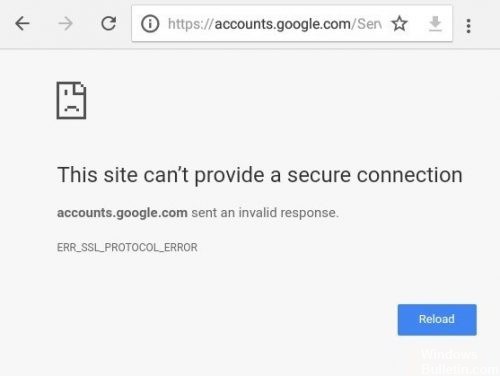
Varför har du ERR_SSL_PROTOCOL_ERROR?
Tja, vi kan inte ansluta vårt system till ditt system och förstår inte varför. Vad vi kan göra är att ge dig några orsaker som kan orsaka detta problem. Det kan till och med finnas flera skäl att gå samman för att göra dig besviken.
Dessa problem sträcker sig från ett felaktigt datum och tid till en brandvägg som blockerar förlängningen av din webbläsare……… det kan vara vad som helst. För det mesta uppstår detta fel som ett resultat av serverproblem. Men du är väl inte här för diagnosen? Här är listan över mediciner som du bör prova en efter en tills den ena fungerar.
Uppdatering april 2024:
Du kan nu förhindra PC -problem genom att använda det här verktyget, till exempel att skydda dig mot filförlust och skadlig kod. Dessutom är det ett bra sätt att optimera din dator för maximal prestanda. Programmet åtgärdar vanligt förekommande fel som kan uppstå på Windows -system - utan behov av timmar med felsökning när du har den perfekta lösningen till hands:
- Steg 1: Ladda ner PC Repair & Optimizer Tool (Windows 10, 8, 7, XP, Vista - Microsoft Gold Certified).
- Steg 2: Klicka på "Starta Scan"För att hitta Windows-registerproblem som kan orsaka problem med datorn.
- Steg 3: Klicka på "Reparera allt"För att åtgärda alla problem.
Radera surfdata

Ibland kan surfdata också vara ett hinder för din internetupplevelse, vilket får dig att göra detta otäcka SSL-fel om och om igen. Om datumet på din dator är korrekt, följ dessa steg för att radera data från din Chrome-webbläsare:
- Starta Chrome;
- Tryck på Ctrl + Shift + Delete;
- Se till att tidsintervallet är inställt på "All Time";
- Markera rutan "Cookies och annan webbplatsdata";
- Markera rutan "Cachade bilder och filer";
- Tryck på Rensa data
Vänta tills den är klar och försök ladda om webbplatsen till din webbläsare. Det finns en mycket god chans att det öppnar bra.
Inaktivera Chrome QUIC-protokollet
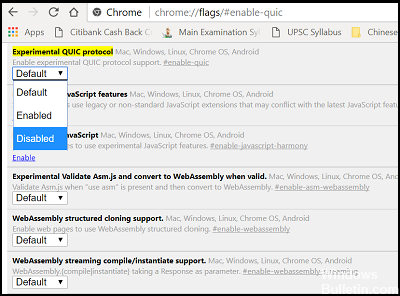
Att inaktivera QUIC-protokollmetoden i Chrome är ett av de bästa sätten att korrigera SSL-felet. Så om du vill inaktivera QUIC i webbläsaren Google Chrome, kopiera och klistra in följande adress i adressfältet.
"Chrome://flags/#enable-quic" och tryck på Retur.
Rensa SSL-statusen
Om SSL-statusen inte raderas kan den blockera SSL-anslutningen och orsaka ett SSL-anslutningsfel. Gör så här för att rensa SSL-statusen.
- Gå till Start-menyn > Kontrollpanelen > Nätverk och Internet > Nätverks- och delningscenter
- Klicka nu på Internetalternativ i det nedre vänstra hörnet.
- Ett nytt fönster med Internetegenskaperna visas.
- Gå nu till fliken Innehåll och klicka på Ta bort SSL-status.
klar-ssl-tillstånd
Larmet "SSL-cache har rensats framgångsrikt" bör visas på skärmen.
Starta om Chrome och kontrollera SSL-protokollfelet om det är klart::ERR_SSL_PROTOCOL_ERROR fortfarande finns.
Ändra din nivå av säkerhet och integritet på Internet.
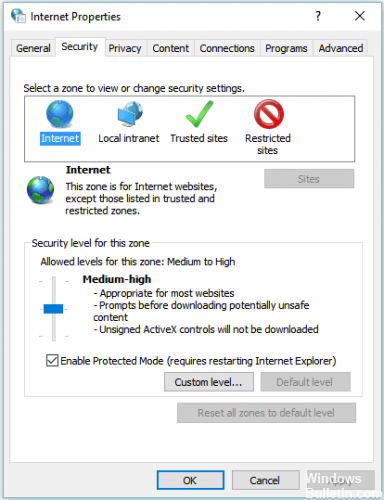
Om du har ställt in "Hög" nivå som din säkerhets- och integritetsnivå, kan det blockera några konstiga anslutningar, inklusive SSL-anslutningar. Detta orsakade Err_SSL_Protocol_Error-fel.
Om du ändrar dessa inställningar till Medium eller Low kommer dina SSL-anslutningar inte längre att blockeras. För att ändra din nivå av säkerhet och integritet på Internet, gå till kontrollpanelen och välj Internetalternativ.
Välj sedan fliken Säkerhet och ställ in medelnivån.
https://stackoverflow.com/questions/51395982/how-to-fix-err-ssl-protocol-error-for-google-chrome
Expert Tips: Detta reparationsverktyg skannar arkiven och ersätter korrupta eller saknade filer om ingen av dessa metoder har fungerat. Det fungerar bra i de flesta fall där problemet beror på systemkorruption. Detta verktyg kommer också att optimera ditt system för att maximera prestanda. Den kan laddas ner av Klicka här

CCNA, Web Developer, PC Felsökare
Jag är en datorentusiast och en praktiserande IT-professionell. Jag har många års erfarenhet bakom mig i dataprogrammering, felsökning av hårdvara och reparation. Jag är specialiserad på webbutveckling och databasdesign. Jag har också en CCNA-certifiering för nätverksdesign och felsökning.

